تنظیم dns در cpanel
از مسائل مهمی که مدیران وب سایت ها باید با آن آشنایی داشته باشند، تنظیم رکوردهای dns است زیرا راه حل بسیاری از مشکلات را می توان پیدا کرد. با تنظیم dns دامنه در سی پنل نام دامنه را به یک آدرس IP مرتبط می کنیم. در این مقاله آموزش کامل dns و تنظیم رکوردهای DNS دامنه در سی پنل را آموزش می دهیم.با ساخت ساب دامین در هاست سی پنل می توانید چندین دامنه بر روی یک هاست قرار بدهید.
رکوردهای dns دامنه در سی پنل
واژه DNS مخفف عبارت Domain Name System است که جزئیات مهم و دقیقی درباره نام دامنه شما فراهم می آورد. اطلاعاتی که در این قسمت ذخیره می شود را با نام dns record یا همان سوابق نام دامنه می شناسند. تصور کنید که یک دفترچه تلفن دارید و نام و شماره تلفن دوستانتان را در آن نوشته اید. اگر بر اساس حروف الفبا نوشته باشید دسترسی به اسامی آسان تر خواهد بود و اگر از یک فرمت استاندارد استفاده نکنید برای استفاده از این دفترچه با مشکل مواجه می شوید.
کامپیوتر شما و همچنین سرورهایی که اطلاعات دامنه های شما روی آنها قرار گرفته اند و در نهایت سوابق dns نیز به همین شکل رفتار می کنند و دقیقا مثل دفترچه تلفن وظیفه نگهداری اطلاعات را برعهده دارند. اطلاعاتی مثل نام ها، شماره تلفن ها یا آدرس ها نیز همان رکوردهای dns هستند.
آشنایی با انواع dns دامنه در سی پنل
رکوردها را می توان به چندین شکل متفاوت ثبت نمود که در ادامه به برخی از اصلی ترین آنها اشاره خواهیم کرد:
- رکورد (A record): رکورد یا سابقه ای که نام یک دامنه یعنی yourdoamin.com را به یک IP مشخص 000.000.00.000 مرتبط می سازد را با نام a record می شناسیم.
- رکورد CNAME: رکوردهای CNAME با پیوستن دو نام دامنه به یکدیگر به دست می آیند. به عنوان مثال شما می توانید با ترکیب دو نام دامنه با یکدیگر رکورد mail.yourdomain.com را ایجاد نمایید. این کار باعث می شود که شما بدون نیاز به داشتن IP مشخص برای هر نام دامنه ای، چندین دامنه مختلف را تعریف نمایید.
- رکورد TXT: رکورد TXT می تواند هر گونه متن دلخواهی را دربر بگیرد. اغلب برای تعریف تنظیمات SPF و DKIM استفاده می شوند.
- رکورد MX: یکی دیگر از انواع رکوردهای DNS است که مخفف Mail Exchanger Record به معنای رکورد تبدیل کننده ایمیل است. از این رکورد برای شناسایی ایمیل سرورها برای یک نام دامنه مشخص استفاده می شود. در واقع این رکورد مشخص می کند که کدام ایمیل سرور ایمیل های ارسالی را دریافت می کند و ایمیل های دریافتی باید به کجا هدایت شوند.
تنظیم dns روی دامنه
برای تنظیم dns دامنه در سی پنل، معمولاً از داشبورد مدیریت دامنه یا پنل کنترل پنل (Control Panel) سرویس دهنده دامنه خود استفاده می کنید. این تنظیمات به شما امکان می دهند نیم سرورها (Nameservers)، رکوردهای DNS، و سایر تنظیمات مرتبط با دامنه خود را تغییر دهید. در زیر، گام به گام توضیح داده شده است:
- ورود به پنل کنترل پنل یا داشبورد مدیریت دامنه:به وب سایت مربوط به خدمات دامنه خود مراجعه کنید.با استفاده از نام کاربری و رمزعبور مربوط به حساب کاربری خود وارد پنل کنترل پنل یا داشبورد مدیریت دامنه شوید.
- انتخاب دامنه:اگر شما چندین دامنه دارید، دامنه مورد نظر خود را انتخاب کنید.
- تغییر نیم سرورها (Nameservers):برخی از سرویس های دامنه امکان استفاده از نیم سرورها را فراهم می کنند. در بخش تنظیمات دامنه یا نیم سرورها، اطلاعات نیم سرورهای میزبانی وب خود را وارد کنید. این اطلاعات را از میزبانی وب خود دریافت کرده اید.
- تغییرات ذخیره شود:بعد از وارد کردن اطلاعات، تغییرات را ذخیره کنید. این گام ممکن است به صورت ذخیره، ثبت، یا Apply نامیده شود.
- تایید تغییرات:برخی از سرویس های دامنه نیاز به تایید تغییرات دارند. این ممکن است از طریق یک ایمیل تأیید یا تغییر وضعیت در داشبورد مدیریت دامنه انجام شود.
- صبر برای تاثیر گذاری تغییرات:تغییرات dns دامنه در سی پنل ممکن است چندین ساعت تا 48 ساعت به طول بی انجامد تا در سراسر اینترنت منعکس شوند. این زمان به عنوان زمان پخش (Propagation Time) شناخته می شود.
توجه: مراحل بالا ممکن است بسته به سرویس دهنده دامنه شما متغیر باشند. بهتر است دستورالعمل های خاص سرویس دهنده دامنه خود را مطالعه کنید یا با پشتیبانی آنها تماس بگیرید.
نحوه اتصال دامنه به هاست سی پنل
برای اتصال دامنه به هاست مبتنی بر سی پنل (cPanel)، شما باید نیم سرورهای مخصوص به میزبانی وب خود را به دامنه اختصاص دهید. در ادامه، گام به گام نحوه انجام این کار توضیح داده شده است:
- ورود به پنل کنترل پنل (cPanel):وارد پنل کنترل پنل (cPanel) میزبانی وب خود شوید. برای این کار، از آدرس مربوط به cPanel و نام کاربری و رمزعبور خود استفاده کنید.
- پیدا کردن اطلاعات نیم سرورها:در داشبورد cPanel، به دنبال بخشی مانند “Name Servers” یا “نیم سرورها” بگردید. این اطلاعات باید از میزبانی وب شما دریافت شده باشد.
- ویرایش نیم سرورها:وارد پنل مدیریت دامنه ها (Domain Management Panel) یا پنل مدیریت DNS شوید که معمولاً در سرویس دهنده دامنه یا همان جایی که دامنه های خود را خریداری کرده اید قابل دسترس است.
- تنظیم نیم سرورها:داخل پنل مدیریت دامنه، به بخشی مانند “Name Servers” یا “DNS Management” بروید.
- تغییر نیم سرورها:نیم سرورهای مربوط به میزبانی وب خود را با نیم سرورهای جدید که از cPanel دریافت کرده اید، جایگزین کنید.
- ذخیره تغییرات:هر تغییری را که اعمال کرده اید ذخیره کنید.
- صبر برای تاثیر گذاری تغییرات:پس از اعمال تغییرات، تغییرات dns دامنه در سی پنل نیاز به زمانی می برد تا در سراسر اینترنت منعکس شوند. این زمان به عنوان زمان پخش (Propagation Time) شناخته می شود و ممکن است تا 48 ساعت طول بکشد.
استفاده از Zone Editor برای تنظیم dns در cpanel
در پنل کاربری cPanel با استفاده از Zone Editor می توانید به راحتی رکوردهای dns دامنه در سی پنل را تنظیم کنید. همانطور که گفته شده شما می توانید record های مختلفی را ایجاد نمایید که در ادامه روش ایجاد، ویرایش یا حذف انواع مختلف رکورد را به شما آموزش خواهیم داد.
به منظور افزودن a record باید به ترتیب مراحل زیر را دنبال کنید:
- وارد پنل کاربری خود شده و در بخش Domains گزینه Zone Editor را انتخاب نمایید.
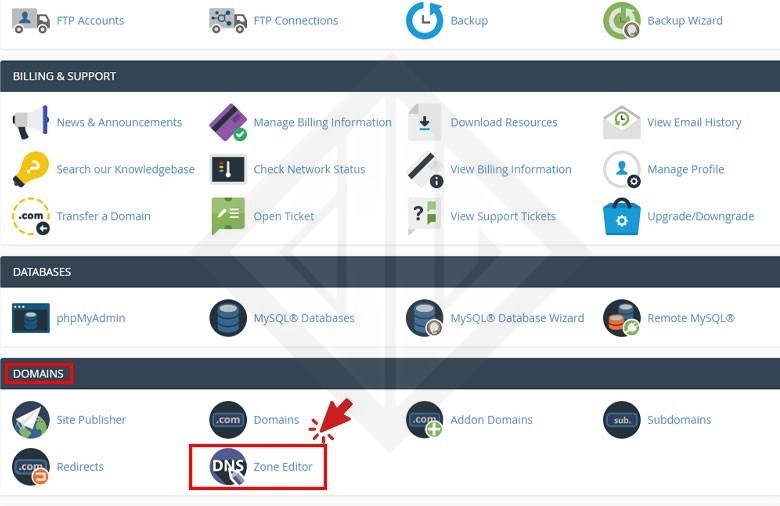
- در پایین باکس Domains دامنه های خود را مشاهده می کنید. دامنه مد نظر که قصد دارید برای آن a record تعریف نمایید، مشخص کرده و روی Manage کلیک کنید.
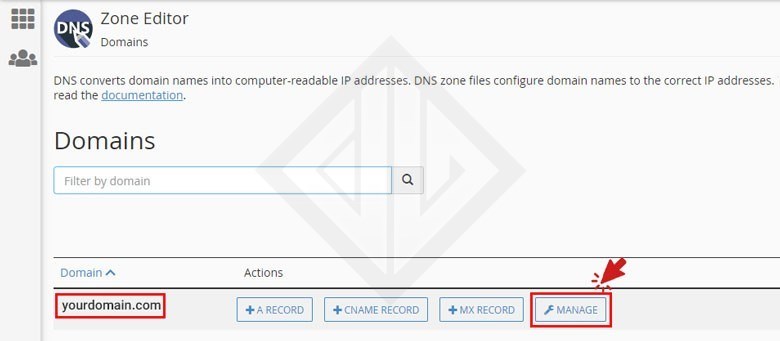
3. روی فلش قرار گرفته در کنار Add Record کلیک کنید. سپس نوع رکوردی که قصد ثبت آن دارید را مشخص نمایید.
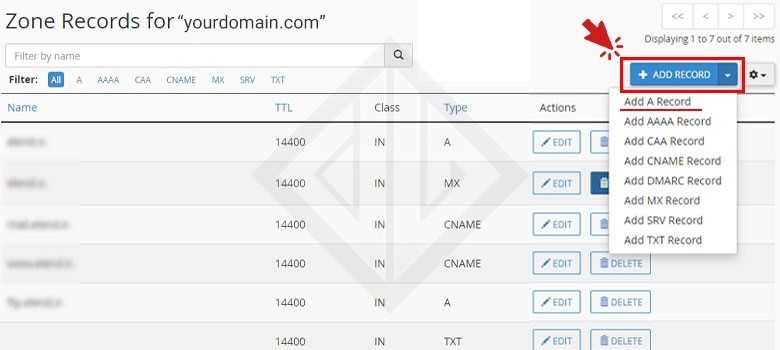
4. در ادامه باید در باکس متنی Name نام dns دامنه در سی پنل مورد نظر خود وارد نمایید. در باکس متنی TTL باید time-to-live را اضافه کنید. منظور از TTL مدت زمانی است که رکورد در حافظه کش سرور نگهداری می شود.
در ستون Type بعد از اینکه نوع رکورد مد نظر خود جهت ثبت را پیدا کردید می بایست در فیلد Record مقابل آن مقادیر مربوطه را وارد نمایید که در ادامه به شرح مفصل ان می پردازیم.
محتوایی که در باکس متنی Record قرار می گیرد، با توجه به نوع رکورد متفاوت خواهد بود. یعنی بعد از طی کردن تمامی مراحل قبل، در این مرحله باید با توجه ب نوع رکوردی که انتخاب می کنید، محتوای مشخصی را در باکس قرار دهید. نوع محتواها به شرح ذیل خواهد بود:
- برای ثبت a record باید IP دامنه مورد نظر خود را وارد نمایید.
- به منظور ثبت CMAME record باید نام دامنه را قرار دهید.
- ثبت TXT record با وارد کردن لینک متنی امکان پذیر خواهد بود.
- برای ثبت MX record نیز در باکس مشخص شده باید یک عدد برای نشان دادن اولویت ایمیل (عددی بین 0 تا 65535) و یک نام دامنه مشخص نمایید.
5. در نهایت با کلیک روی Add Record در سی پنل، رکورد مورد نظر شما را اضافه می نماید.
رکوردی که اکنون تعریف کردید به لیست شما اضافه خواهد شد.
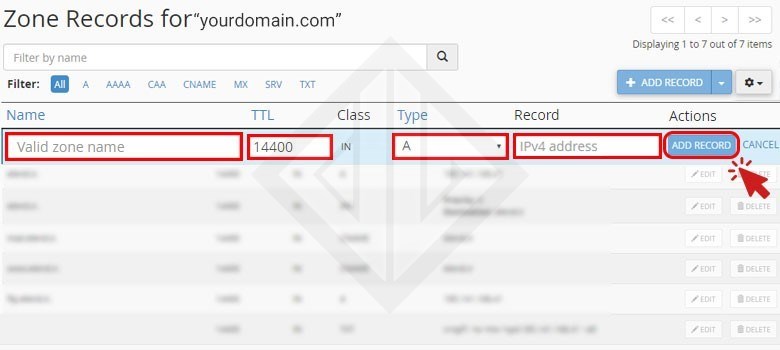
ویرایش رکوردهای dns با استفاده از Zone Editor
به منظور ادیت یک رکورد در Zone Editor باید به ترتیب زیر پیش بروید:
- وارد پنل کاربری خود شده و در بخش Domains گزینه Zone Editor را انتخاب نمایید.
- در پایین باکس Domains نام دامنه مربوطه را بیابید.
- روی دکمه Manage مقابل نام دامنه کلیک کنید.
- رکوردی که قصد ویرایش آن دارید را انتخاب و سپس روی گزینه Edit در ستون Actions کلیک کنید.
- تغییراتی که قصد دارید اعمال شوند را انجام داده و سپس روی گزینه Save Record کلیک کنید.
به این صورت سی پنل رکورد مورد نظر را به روز رسانی خواهد کرد.
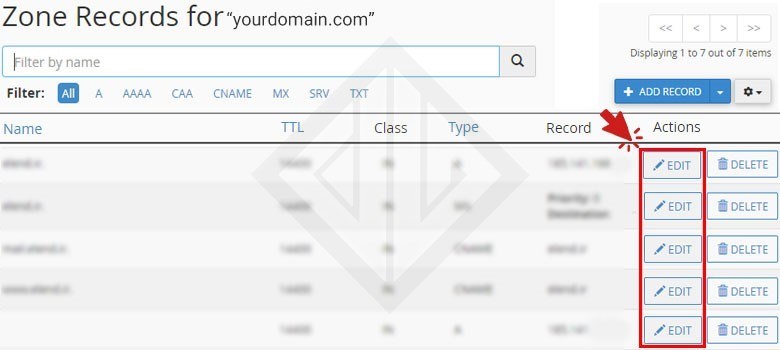
حذف رکوردهای dns در سی پنل
همانند روش های قبل وارد پنل کاربری خود شده و در بخش Domains گزینه Zone Editor را انتخاب نمایید.
- روی گزینه Manage مقابل دامنه مورد نظر کلیک کنید.
- گزینه Delete قرار گرفته زیر ستون Actions را انتخاب نمایید. تا رکورد مربوطه حذف شود.
- در این مرحله با کلیک روی Confirm Deletion و سپس انتخاب گزینه Continue سی پنل رکورد تعیین شده را حذف خواهد کرد.
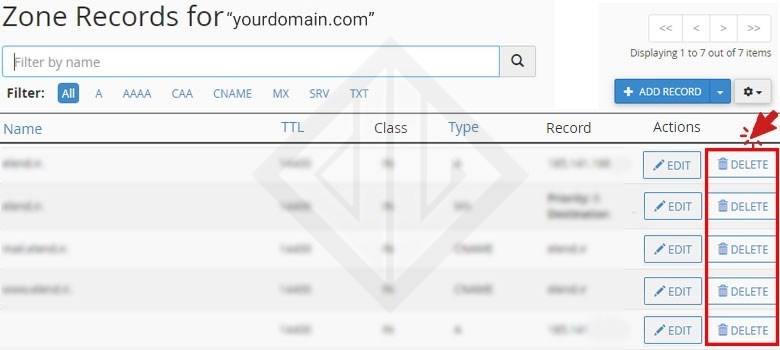
در تنظیمات cpanel به نحوه و نوع تعریف رکوردهای dns دامنه در سی پنل دقت بسیار داشته باشید چرا که با کوچکترین اشتباه این ارتباط برقرار نخواهد شد. در واقع تنظیم رکوردهای dns دامنه یکی از مهم ترین کارهایی است که می تواند عملکرد وب سایت شما را تحت تاثیر قرار دهد.
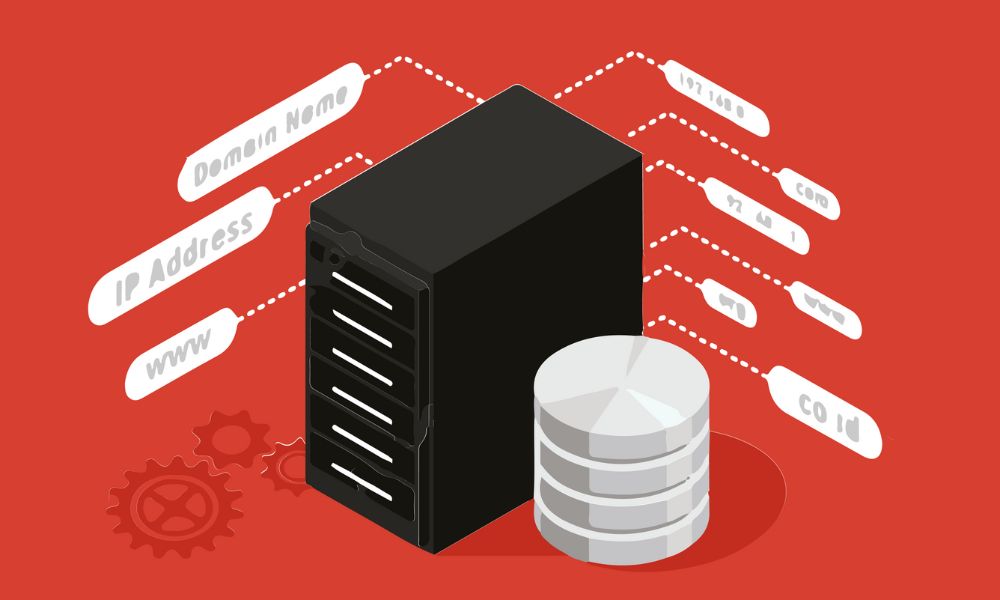
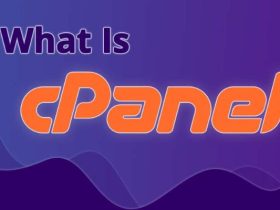








ارسال پاسخ